

お使いのパソコンに『ささっと工事写真台帳』をインストールします。
ダウンロードしたファイルを実行すると自動で画面が表示されます。

使用許諾契約書の内容を確認し、使用許諾契約の条項に同意しますをクリックして
選択した後、次へボタンをクリックしてください。

インストール先を変更することができます。変更しない場合は次へボタンをクリックしてください。
インストール先を変更する場合は変更ボタンをクリックして、インストール先を選択してから、
次へボタンをクリックしてください。
通常はインストール先を変更しなくても問題はありません。

インストール先等の情報が表示されます。確認を行い、インストールを行う場合は
インストールボタンをクリックしてください。

はいボタンをクリックしてください。
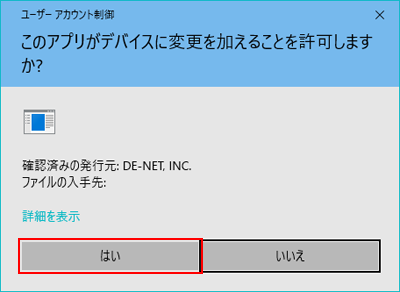
インストールが正常に終了すると下のような画面が表示されます。
内容を確認して、完了ボタンをクリックしてください。

インストールが完了すると、デスクトップにアイコンが表示されます。
アイコンをダブルクリックすると、ソフトが起動します。
![]()
「Windows の機能の有効化または無効化」※を表示し、「□ .NET Framework4.7」(下図例)にチェックを入れるとWindows Update よりインストールが可能となります。
※「Windows の機能の有効化または無効化」の表示方法
<Windows 10>
スタートボタン横の検索欄に「Windows の機能」と入力してEnter キーを押します→「Windows の機能の有効化または無効化」を表示
<Windows 8.1>
「コントロールパネル」→「 プログラム」→「プログラムの機能」→「Windows の機能の有効化または無効化」を表示
<Windows 7>
「コントロールパネル」→「プログラム」または「プログラムと機能」→「Windowsの機能の有効化または無効化」を表示

COPYRIGHT © DE-NET CORPORATION. ALL RIGHTS RESERVED.